Toptailieu.vn biên soạn và giới thiệu lời giải Tin học 8 (Kết nối tri thức) Bài 11a: Sử dụng bản mẫu tạo bài trình chiếu hay, chi tiết sẽ giúp học sinh dễ dàng trả lời câu hỏi sách giáo khoa Tin học 8 Bài 11a từ đó học tốt môn Tin học 8.
Nội dung bài viết
Tin học 8 (Kết nối tri thức) Bài 11a: Sử dụng bản mẫu tạo bài trình chiếu
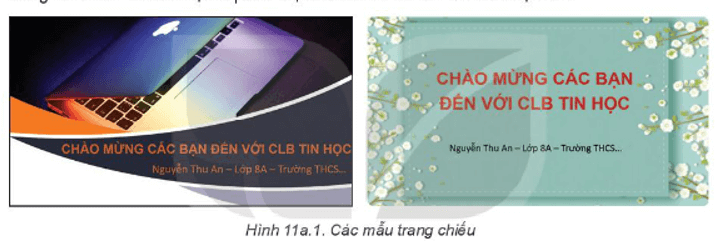
Trả lời:
Hai trang chiếu trong Hình 11a.1 được thiết kế màu sắc, bố cục, kiểu nền đẹp và chuyên nghiệp.
1. Bản mẫu trong phần mềm trình chiếu
Hoạt động 1 trang 51 Tin học 8: Làm thế nào để có thể tạo được bài trình chiếu đẹp, chuyên nghiệp
Trả lời:
Câu 2 trang 51 Tin học 8: Để tạo được các trang chiếu đó có cần nhiều thời gian không?
Trả lời:
Để tạo được các trang chiếu đó em không mất nhiều thời gian, giúp cho bài trình chiếu có giao diện đẹp, chuyên nghiệp
Câu 3 trang 51 Tin học 8: Làm thế nào để tạo được các trang chiếu đó?
Trả lời:
Em có thế sử dụng các bản mẫu có sẵn, có thể tạo các bản mẫu tuỳ chỉnh của riêng mình rồi lưu trữ, tái sử dụng và chia sẻ chúng với những người khác.
Câu hỏi trang 52 Tin học 8: Em hãy cho biết bản mẫu khác với mẫu định dạng thế nào?
Trả lời:
Mẫu định dạng gồm các thiết đặt màu sắc cho nền trang chiếu, phông chữ, cỡ chữ, màu chữ.
Bản mẫu ngoài những thiết đặt có sẵn như mẫu định dạng còn có cả nội dung.
2. Thực hành: Tạo sản phẩm số phục vụ học tập, giao lưu và trao đổi thông tin
Luyện tập
Luyện tập 1 trang 55 Tin học 8: Phương án nào sau đây mô tả các bước sử dụng bản mẫu?
A. Nháy chuột chọn Design/Themes, chọn bản mẫu.
B. Nháy chuột chọn Design/Variants, chọn bản mẫu.
C. Nháy chuột chọn Insert/Text, chọn bản mẫu.
Trả lời:
Đáp án đúng là: D
Trả lời:
Các bước thực hiện:
- Chọn trang tiêu đề của tệp trình chiếu AnToanPhongThucHanh.pptx
- Nháy chuột chọn Insert, nháy mũi tên nhỏ dưới Shape, chọn một kiểu (oval) và kéo chuột để vẽ trên trang tiêu đề.
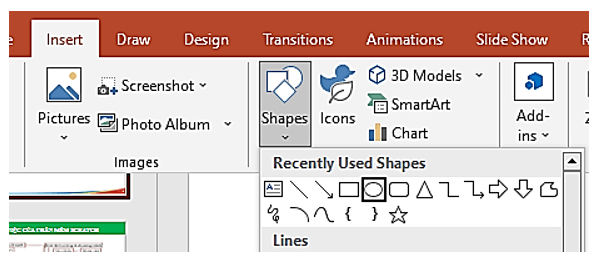
- Nháy chọn Oval vừa vẽ, nháy chọn Insert, chọn Link
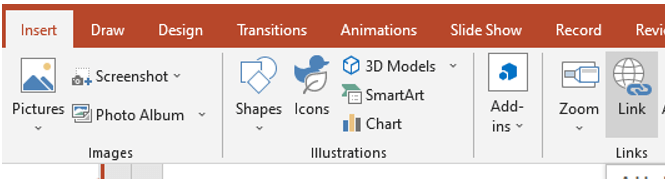
- Xuất hiện hộp thoại Insert Herperlink
- Chọn nơi lưu tệp văn bản, chọn tệp văn bản và nháy OK
Vận dụng
Trả lời:
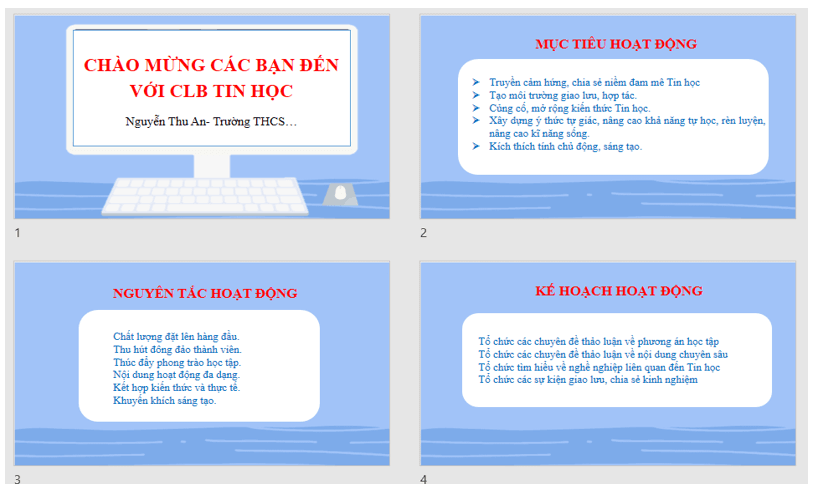
Xem thêm các bài giải sách giáo khoa Tin học 8 Kết nối tri thức hay, chi tiết khác:
Bài 10a: Định dạng nâng cao cho trang chiếu
Bài 8b: Phần mềm chỉnh sửa ảnh
Bài 9b: Thay đổi khung hình, kích thước ảnh
CÔNG TY TNHH ĐẦU TƯ VÀ DỊCH VỤ GIÁO DỤC VIETJACK
- Người đại diện: Nguyễn Thanh Tuyền
- Số giấy chứng nhận đăng ký kinh doanh: 0108307822, ngày cấp: 04/06/2018, nơi cấp: Sở Kế hoạch và Đầu tư thành phố Hà Nội.
2021 © All Rights Reserved.